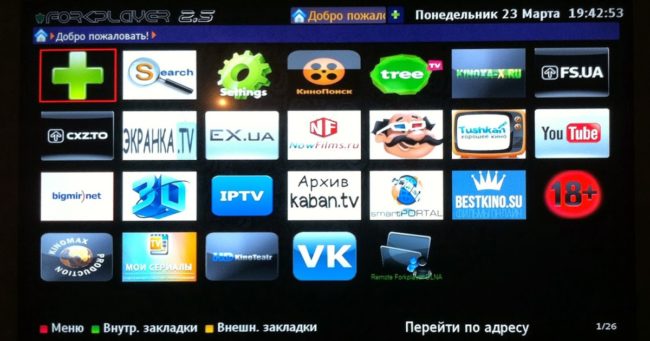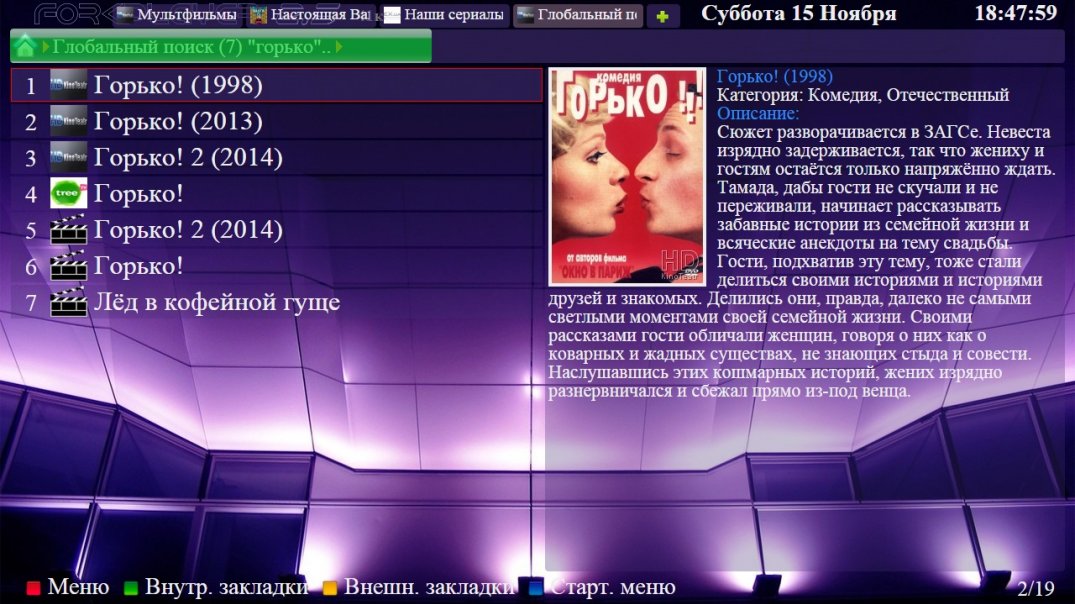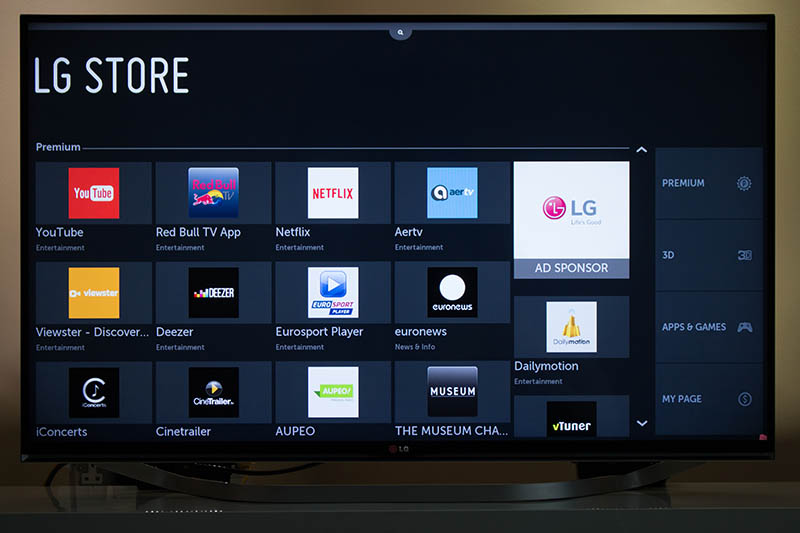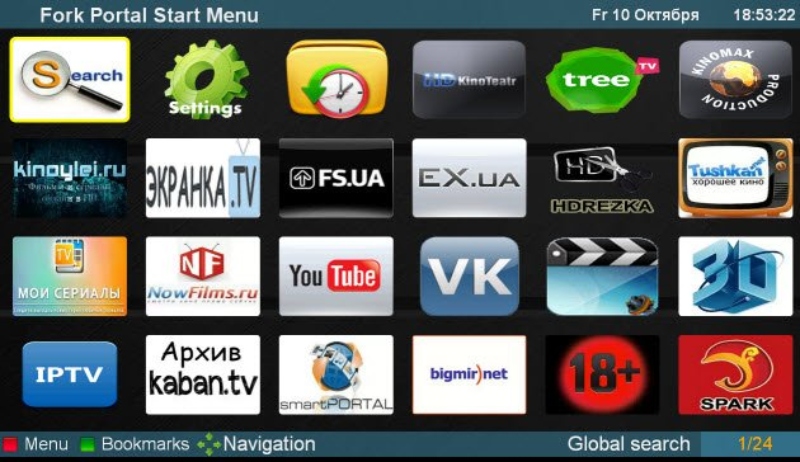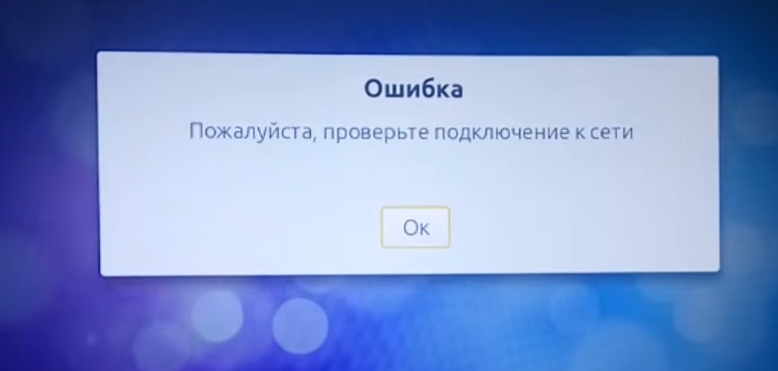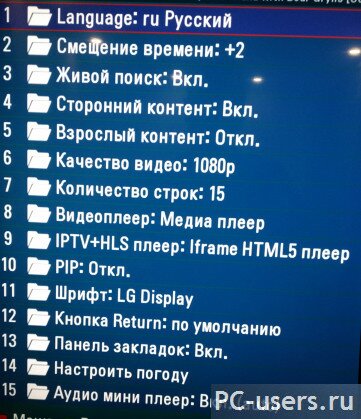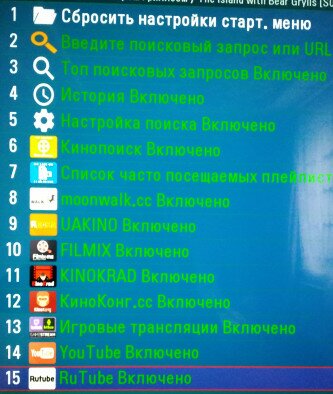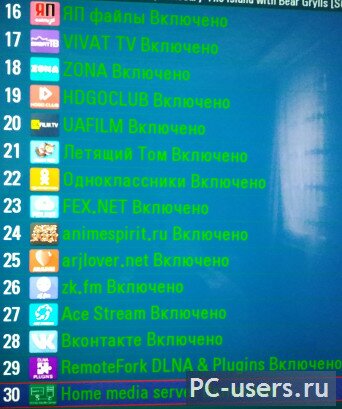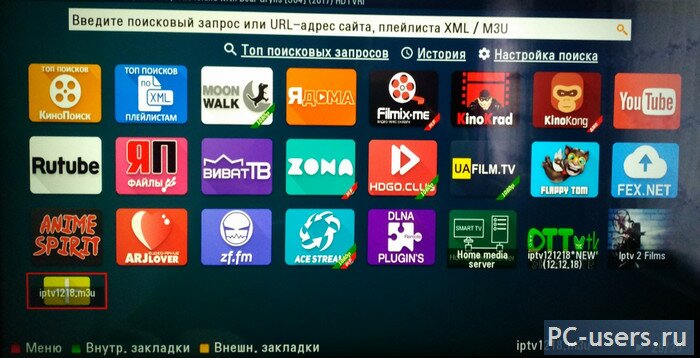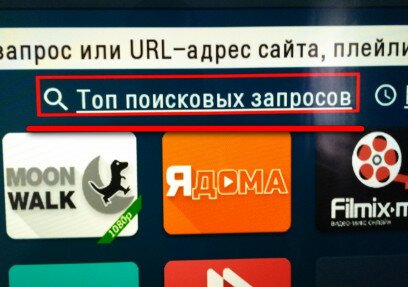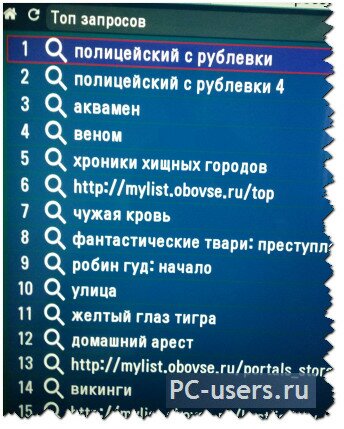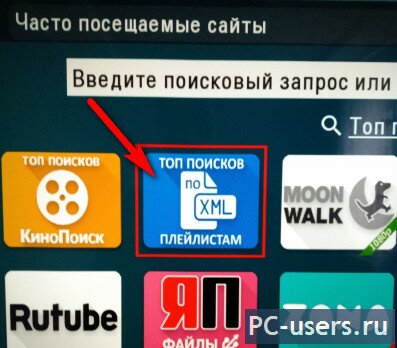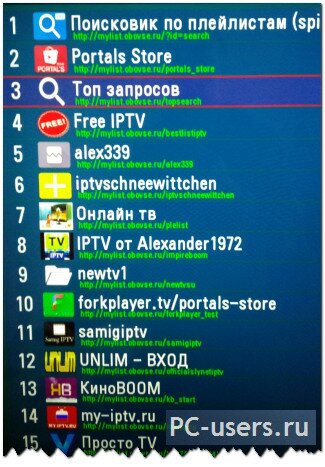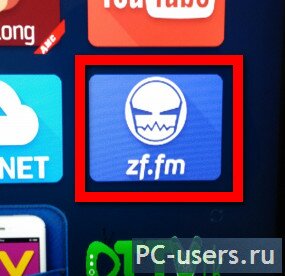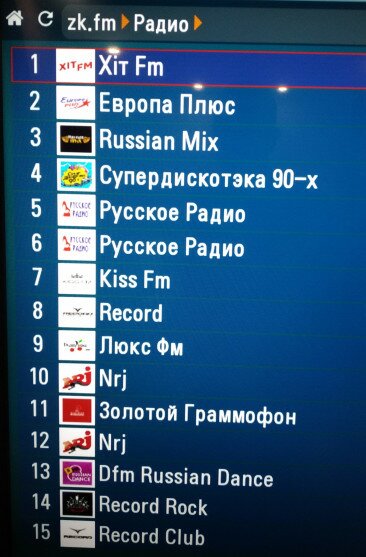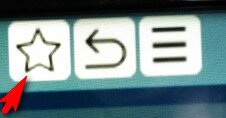Forkplayer для чего нужен на телевизоре
Обзор приложения Forkplayer для просмотра медиа контента
Владельцы Смарт ТВ в поисках путей усовершенствовать телевизор подключают платные услуги. Альтернативой считается установка сторонних программ, которые предоставляют доступ к просмотру видео онлайн в хорошем качестве на Smart TV бесплатно. Одним из таких является Форкплеер. Приложение Forkplayer легко скачать из Интернета, установить и настроить самостоятельно. Что это такое, и как произвести настройки, поможет понять краткий обзор.
Forkplayer позволит смотреть на вашем телевизоре большинство доступных в сети телепередач, фильмов и сериалов.
Что такое приложение Forkplayer
Приложение Форк плеер представляет собой веб-браузер со встроенными самообновляемыми плейлистами, с помощью которых можно слушать радио и музыку, осуществлять просмотр торрент ТВ и фильмов, программ и сериалов. Благодаря технологии преобразования формата медиа программа не возникает проблем с нехваткой памяти при просмотре отдельных сайтов или сбоев при воспроизведении.
Возможности
Кроме высокого качества контента, пользователи отмечают следующие плюсы приложения Forkpayer:
Тот, кто не имеет доступа к новинкам кинопроката, популярным фильмам и телепрограммам доступа, получит его при установке Forkplayer.
Установка приложения
Устанавливать виджет возможно не только на Смарт телевизоры, но и на Андроид приставки и остальные устройства с ОС Windows и Android. Запуск Forkpayer с отдельных Smart TV можно осуществлять напрямую с браузера, путем введения в адресной строке operatv.obovse.ru/2.5/. Этот вариант использования имеет ограничения, поскольку не весь контент воспроизводится. Оптимальный метод – установка путем смены ДНС. Адреса отличаются для различных марок телевизоров. К примеру, для установки Форкплеера на LG или Samsung используют рабочие адреса DNS: 85.17.30.89 или 46.36.222.114.
Изменить ДНС можно в настройках путем ручного ввода. Предварительно следует запомнить или сфотографировать остальные параметры, чтобы ввести их правильно.
При смене DNS необходимо приложение-донор, при запуске которого будет функционировать Forkplayer. Оно отличается в зависимости от используемого ДНС. Это может быть IVI, MegoGo, Tvigle и другие.
Настройка приложения Forkplayer
После установки Форкплеера необходимо произвести настройки. Меню находится в верхней части экрана. Необходимо кликнуть на три полоски и войти в «Настройки приложения». Здесь следует выставить в каждом пункте нужный параметр: часовой пояс, принцип сортировки каналов, параметры поиска. Главное – в настройках включить доступ к стороннему контенту, иначе не все страницы будут запускаться, могут возникнуть неполадки с воспроизведением. Если потребуется создавать собственные плейлисты, синхронизировать ТВ с ПК, потребуется включить пункт Remote Fork на Auto.
В настройках также можно откорректировать вид стартовой страницы: удалить ненужные страницы, добавить нужные. Для этого также нажимаем на три полоски вверху монитора и открываем «Настройки стартовой страницы». Здесь снимаем галочки с тех приложений, которые следует убрать и выставляем отображение необходимых ресурсов.
В этом меню настраивается приложение.
Несколько советов при работе с Forkplayer
Для более эффективного использования приложения можно установить дополнительные виджеты. К примеру, для просмотра торрентов потребуется Ace Stream. Чтобы иметь постоянный доступ к любимым ресурсам, создавайте закладки, добавляйте сайты на стартовую страницу. Forkplayer, как и стандартный браузер Смарт ТВ, имеет такую опцию. Также для расширения границ контента, можно пользоваться радио и музыкальными плейлистами, создавать собственные и делиться ими с другими пользователями.
Иногда при использовании виджета возникают проблемы. Следует ознакомиться с основными причинами и вариантами устранения неполадок. При установке Forkplayer может возникнуть сообщение «Невозможно подключиться к серверу» – сбросьте параметры до заводских. Сброс настроек часто помогает при появлении других сбоев. Если при воспроизведении сайтов, вместо видео, появляется черный экран, то следует проверить работоспособность ресурса или IPTV, поскольку, вследствие блокировки пиратского контента, сайты и плейлисты могут не функционировать. Также возможны проблемы с форматом плеера.
Чтобы получить максимум пользы от использования виджета Forkplayer, следует правильно произвести установку и настройку.
Наличие данной программы на телевизоре предоставит огромные возможности пользователю при выборе и просмотре лучшего контента.
ForkPlayer для LG Smart TV: как установить и настроить через смену DNS сервера
Что такое Forkplayer для Смарт ТВ LG
Fork player – полезная опция для техники LG. Она расширяет функциональные возможности приставки. После подключения не требуется загружать ролики на приставку, потом в ТВ. А также уходит необходимость донастроек. Приложение автоматически снижает риски ввода неправильных параметров, влияющих на работу телевизора.
Для чего необходим этот виджет
Не все знают о том, что это приложение можно установить на любой телевизор и другое устройство с поддержкой Смарт ТВ независимо от его бренда. Эта программа позволяет осуществлять поиск фильмов в удобном режиме онлайн в открытых источниках. Таким образом, каждый пользователь сможет получать доступ к контенту самых разнообразных тематик, такая услуга является полностью бесплатной, при этом не имеет значения, каким образом будет осуществляться подключение. Это можно сделать при помощи обыкновенной флешки или через Интернет.
Современное «умное» телевидение предлагает всем пользователям огромное количество возможностей для получения контента и информации, по этой причине наличие специальных приложений является обязательным фактором. Форк плеер стал особенно известным, поскольку через этот медиаплеер можно без проблем получить бесплатный доступ к обширному перечню телеканалов на любую тему. Также он предназначен для просмотра фильмов, видео, прослушивания музыки в режиме онлайн и с любых носителей, подключенных к телевизору.
Общие возможности утилиты
Умный телевизор воспроизводит много телеканалов и фильмов из Интернета. Приложение Forkplayer для LG расширяет эти возможности. К основным дополнениям относят:
По сути – при помощи Форк Плеера любой Смарт ТВ становится почти полноценным компьютером. А главное – это приложение полностью бесплатно для любого владельца техники LG.
Интерфейс приложения
Программа оснащена широким рядом разнообразных настроек и инструментов, с помощью которых пользователь сможет улучшить использование утилиты и обеспечить максимально комфортный просмотр любимых фильмов и видеороликов. Когда откроются настройки, в списке опций появится раздел регулировки внешнего вида интерфейса, выбор языков, режим родительского контроля и удобный инструмент с картинкой в картинке.
Просмотр видео с данной функцией особенно интересен, так как в дополнительном окне будет отображаться вся необходимая информация о материале: качество видео и звука, подробное описание и наличие субтитров. Для просмотра отдельных каналов в интернете (YouTube), предусмотрена специальная утилита с полезными инструментами.
Интернет-приложение содержит раздел Store Portals, в котором расположены плейлисты с бесплатным и платным контентом. Стоит заметить, что ForkPlayer, установленный на современный телевизор, имеет очень тесную связь с официальным ресурсом производителя. В любом случае пользователю придется пройти этап регистрации, после чего придет специальный код доступа, необходимый для использования программы. Пароль будет отправлен в настройки системы, раздел личных уведомлений.
После регистрации юзер получит особое преимущество в виде вспомогательных инструментов, которые позволят сохранять не только вкладки с любимыми плейлистами, но и скины для интерфейса, звуковые оповещения и ближайшие устройства для синхронизации.
Основные преимущества
Те, кто уже успело оценить все возможности современного ТВ, знают о том, что виджет ForkPlayer включает в себя преимущества нескольких необходимых программ, доступных в магазине. Без него достаточно сложно обойтись, поскольку такой виджет позволяет не переключаться с одной программы на другую и работать в одном приложении. Разработчики плеера постоянно выпускают новые обновления, последнее из которых под номером 2.5 было выпущено в 2014 году. В ближайшее время ожидается запуск новой версии, которая будет оснащена набором самых удобных опций, упрощающих работу с файлами, а также процесс установки и управления приложением.
Новая версия, актуальная в 2017 году, сменила старый медиаплеер 2.0, теперь она включает в себя обновленный перечень удобных опций, которые уже успели оценить многие пользователи. В этот список входят такие преимущества, как:
Свежие dns для forkplayer на LG Смарт ТВ 2021 года
Стоит отметить, что при установке виджета за счёт изменения ДНС, нельзя использовать одинаковые комбинации. Свежие dns для Forkplayer на LG для использования утилита:
Для удобной эксплуатации виджета потребуется также установить Ремоут Форк.
Как установить ForkPlayer для LG Smart TV
При установке Форк Плеера нужно обратить внимание на год выпуска телевизора и тип установленной ОС. Процесс установки может немного отличаться. Установить Fork Player для Смарт ТВ LG можно двумя основными способами – сменой DNS, или запуском с флеш-накопителя. Первый способ более популярен и прост в исполнении.
Установка через официальный маркет приложений
Телевизоры южнокорейского бренда LG работают под управлением операционной системы WebOS. В фирменном магазине нет нужного приложения, поэтому настройка ForkPlayer невозможна. Это вполне естественное явление. Например, в маркете операционной системы Tizen, на основе которой функционируют Samsung Smart TV, также отсутствует данная программа.
С помощью смены DNS
Чтобы установить forkplayer для LG smart, можно сменить DNS. Для этого есть несколько методов, речь о которых пойдет далее.
ОС ВебОС или Net Cast
Данные системы установлены на телевизорах, выпущенных с 2010 года. Тут настройка Forkplayer на lg Смарт ТВ проходит через ДНС следующим образом:
Ремонт телевизоров на 30% нижечем в сервисных центрах у дома Заказать ремонт
Все настройки после установки пройдут автоматически. А владельцам Смарт ТВ станут доступны всевозможные телепередачи для просмотра в бесплатном варианте.
ОС WebOS или NetCast версии 2.0, 3.0, 4.0, 4.5
Второй вариант установки через ДНС подходит для перечисленных вариантов операционных систем. Сама загрузка следующая:
Совет. Для удобства использования утилиты стоит поставить на ПК или смартфон приложение Remote Fork Player. Зайти в настройки ТВ и активировать опцию RemoteFork.
Нюансы установки через DNS
При введении адреса иногда возникают ошибки. Могут появиться сообщения о некорректном коде, поэтому под рукой стоит держать свежие ДНС и пробовать несколько вариантов. Свежими считаются: 36.222.115, 26.219.195, 36.221.208, 101.119.43.
Совет. Если возникли сложности с вводом данных, появились ошибки, можно установить Forkplayer через IDE разработчика.
Установка с внешнего носителя
Установка программы ForkPlayer на LG Smart TV может осуществляться несколькими способами, например, с внешнего носителя, в этом случае перечень доступного контента будет более ограниченным. Для получения полноценного доступа понадобится загрузить дополнительный виджет на ПК или телефон и включить его в настройках ТВ. Установочный файл должен находиться на флешке, с которой необходимо будет его запускать. В этом случае также существует два доступных способа установки, если речь идет об устройстве с ОС WebOS, пользователю понадобится:
Таким же образом можно установить и ForkPlayer для устройств Sony для Смарт ТВ. Каждому пользователю стоит знать и о втором способе, предназначенном для ОС Netcast и телевизоров, которые были изготовлены с 2010 до 2013 года. В этом случае будет актуальная другая инструкция, согласно которой нужно:
Все описанные способы установки будут актуальны для любого устройства независимо от его бренда, в том числе и для Самсунг Смарт ТВ. При этом стоит выбирать наиболее подходящий вариант в зависимости от типа операционной системы и других факторов, после успешного завершения установки можно тестировать медиаплеер и все преимущества «умного» ТВ, которое непременно станет еще более популярным и в 2017 году.
Установка через IDE разработчика
Способ от вышеприведенных отличается тем, что ForkPlayer добавится во внутреннюю память ТВ-устройства.
Работа браузера будет быстрее, так как графика и все загружаемые элементы при запуске хранятся в памяти, а не на сторонних серверах.
Для установки требуется:
Как сделать все правильно, показано в видео ниже.
Как настроить forkplayer для lg smart tv
При заходе в программу возникает вопрос, как пользоваться и почему так мало всех плэй листов на стартовой станице – это потому-то требуется настройка forkplayer на lg смарт тв. Его нужно правильно настроить, чтобы открыть для себя онлайн кинотеатры.
Далее необходимо настроить стартовое меню. Нажимаем красную кнопку на пульте, далее [Настройки] и [Настройки стартового меню]. Здесь можно по умолчанию включить сразу все ссылки, нажав на первый пункт – [Добавить все ссылки] И у вас абсолютно все онлайн кинотеатры будут запущены и включены. После возвращения назад, кнопкой [back] на пульте мы получаем полный список онлайн кинотеатров в виджете for player для smart tv lg на стартовой странице. Теперь можно переходить в любую папку, выбирать из списка понравившийся фильм и смотреть его бесплатно на вашем телевизоре в качестве Full hd.
Здесь также присутствует описание фильма и даже рейтинг, что очень удобно. При воспроизведении, кончено же присутствует реклама и может работать не совсем стабильно, т.к. вы смотрите фильм бесплатно. Приложением пользоваться очень просто, ненужно проходить регистрацию и входить в личный кабинет.
Полезные советы по настройке
Интернет на ТВ в сочетании с Forkplayer открывает богатый мир видео владельцам Смарт ТВ. Высокая функциональность, привлекательный интерфейс, доступ к широкой базе всевозможного контента делают виджет все более популярным. При этом есть определенные секреты, которые делают использование программы еще комфортнее:
Настройка Forkplayer занимает минимум времени. Процедура простая, при этом Смарт ТВ становится продвинутым, а пользователь обретает возможность просматривать высококачественный контент без оплаты в удобное для него время.
Если приложение начинает тормозить, следует проверить настройки. При регулярной проверке программа будет работать без сбоев.
Как легко и без затруднений удалить приложение
Неоспоримым фактом является то, что это приложение занимает минимальное количество памяти телевизора, но в экстренных ситуациях его иногда приходиться удалить. О том, как же быстро удалить виджет пользователь задумывается только, когда все приложения уже больше не могут помещаться на одной странице. Тогда удаление – это единственный выход, ведь оно поможет ускорить доступ к программам, которые остались.
Провести удаление можно одним из двух способов:
Если следовать одному из способов, можно без затруднений удалить виджет, при этой операции от исполнителя требуется исключительно внимательность, чтобы не избавиться случайно от нужного приложения.
Аналоги
Аналогов, полностью соответствующих описанному сервису, в 2021 году не существует. Но пользователи способны обойтись и без дополнительных приложений, поскольку большинство функций интерактивного телевидения доступно без подключения специальных программ.
Недостатки
Но как и в любом другом, аналогичном проекте замечено несколько недостатков, а именно:
Ошибки и проблемы при работе ForkPlayer
При запуске или работе Форк Плеера возможны ошибки или проблемы. Они могут проявляться по-разному: у кого-то не воспроизводится видео, проигрыватель показывает просто черный экран; у кого-то пропадают закладки с любимыми фильмами, или отсутствует возможность их добавить. Возможны зависания или прерывания воспроизведения, или циклический повтор фрагмента. Рассмотрим некоторые проблемы и возможные способы их устранения.
Если устранить описанные проблемы не получается, рекомендуется обновить Смарт ТВ или сбросить настройки телевизора до заводских, с последующей перенастройкой.
Подведем итог
Если вам надоели бесконечные рекламные ролики при просмотре любимого фильма, то вам идеально подойдет ForkPlayer. Здесь вы сможете просматривать любой бесплатный видеоконтент со всего интернета. Вам больше не придется ждать любимого ток шоу или сериала по телевизору, вы можете просто найти его через поиск в сервисе и насладиться неограниченным просмотром. Здесь есть огромный набор приятных функций, делающих просмотр видео и прослушивание музыки более комфортным.
Вы сможете синхронизировать между собой различные доступные устройства и использовать приложение на любом удобном. Скачайте ForkPlayer для компьютера и оцените все достоинства этого отличного и простого в использовании проекта.
Forkplayer для чего нужен
Покупатели выбирают телевизоры с функцией Smart, потому что с ее помощью устройство превращается в мини-компьютер для воспроизведения видеоконтента через интернет. Созданные разработчиками приложения открывают доступ к огромным каталогам фильмов, сериалов и передач, однако за услуги приходится платить.
ForkPlayer собирает информацию из открытых ресурсов и преобразует ее для удобного просмотра на телевизоре, а также воспроизводит созданные пользователем плейлисты. В статье ниже опишем, как установить ForkPlayer для LG и Samsung Smart TV, провести первичную настройку параметров приложения.
Зачем нужен ForkPlayer
ForkPlayer – это инструмент по сбору информации из открытых источников в сети. Само приложение не предоставляет доступ к видеоконтенту, однако собирает ссылки на фильмы, сериалы и прочие ролики, преобразуя их для удобного просмотра на телевизорах с функцией Smart. Другими словами, с его помощью можно просматривать практически любой видеоконтент бесплатно.
Некоторые пользователи могут заметить, что сайты, доступ к которым предоставляет ForkPlayer, получится открыть и через встроенный браузер. Это действительно так, но в большинстве случаев интернет-обозреватель не способен нормально воспроизводить представленные на страницах фильмы – они будут тормозить, произойдет рассинхронизация или вылет приложения.
Добиться гораздо большей производительности телевизора можно только путем запуска ролика в плеере, предварительно получив на него ссылку. Собственно этим и занимается ForkPlayer, предоставляя доступ к контенту на таких известных ресурсах, как:
Возможности программы не могут не заинтересовать, поэтому далее предоставим инструкции по установке ForkPlayer на Samsung и LG Smart TV. Методика отличается для различных серий устройств, поэтому будет дана по отдельности.
Установка на Samsung
Чтобы получить в свое использование ForkPlayer на телевизоре от компании Samsung, потребуется сначала узнать его модель и, только исходя из полученной информации, подобрать соответствующую инструкцию. Если пошагово осуществлять все рекомендации, то выполнить задачу сможет даже непосвященный новичок.
Инструкция для серии M/MU/NU/Q
Последовательность действий при установке ForkPlayer на телевизорах серии M/MU/NU/Q будет следующей:
На этом установка завершена.
Инструкция для серии C-F (выпуск 2010-2013 год)
Чтобы установить ForkPlayer на телевизорах серии C-F, следует:
Инструкция для серии J
Последовательность действий в телевизорах серии J:
Инструкция для серии H
На телевизорах серии H потребуется:
Установка на LG
На телевизорах марки LG не так много вариантов установки, и они несколько проще. Рассмотрим процесс подробно.
Установка с флешки
Если отобразившиеся ярлыки не активны (на них нельзя нажать), действовать нужно так:
Теперь на ярлыки можно нажимать.
При каждом последующем запуске телевизора придется открывать меню и переходить в пункт «Управление учетной записью», дожидаясь пока система прогрузит информацию. После этого можно выходить на главный экран и пользоваться приложением.
Установка через смену DNS
Как настроить Форк Плеер
Сразу после запуска, в ForkPlayer отображается ограниченное количество сервисов, с которых собирается информация. Этот список можно легко расширить, посетив меню. Там же получится указать и другие не менее важные параметры. Как это сделать:
Как пользоваться ForkPlayer:
Придерживаясь представленных рекомендаций, получится воспользоваться ForkPlayer на любой модели Smart TV от Samsung или LG. Пользоваться приложением очень просто, разобраться с основными функциями можно менее чем за час.
Если вы не знаете о чем речь и попали на эту страницу случайно, то вот статья что такое этот форкплеер и как его установить на свой LG Smart TV….
Настройка приложения ForkPlayer.
и тут уже можете настраивать как вам душе угодно. Дабы долго не расписывать и не сильно забивать вам голову предлагаю вам просто сделать все так как у меня — на скриншотах ниже. Но, чтобы вам упростить задачу, скажу что я поменял у себя:
Еще полезные статьи по настройке Smart TV на LG:
Вот какие у меня настройки ForkPlayera, страница 1:
Настройка стартового меню ForkPlayer:
Теперь настроим еще немного стартовое меню — добавим побольше приложений и можно будет наслаждаться просмотром онлайн фильмов на телевизоре.
Итак, нажимаем на иконку трех горизонтальных линий вверху — и заходим в «Настройки стартового меню»:
и тут включаете, либо отключаете те приложения, которые вам нравятся либо не нравятся. Для начала можно включить их все, а потом, уже отсеивать и отключать лишние, которые вам не интересны:
Пара советов как работать с ForkPlayer, полезные фишки, так сказать…
Вообще форк плеер — это действительно очень крутое приложение. Разработчикам нужно отдать должное и спасибо им за это. Действительно очень удобно все организовано и главное — открыт доступ к огромному количеству контента. Работать в этой оболочке довольно удобно, работает все стабильно, вообщем у меня только положительные эмоции.
Фишка №1 — добавление новых ссылок на стартовое меню:
Вот как выглядит у меня главная страница:
Ну, надеюсь, как вы уже поняли, главную страницу можно настраивать по своему усмотрению — добавлять или отключать те или иные приложения. Также можно находить через поиск новые и добавлять к себе на главный экран. Делается это просто, главное знать что искать. Ну, например, ставим курсор в строку поиска
— открывается клавиатура и набираем iptv_2:
ввели — нажимаете «ОК» и появятся результаты поиска:
и выбираете пункт «Добавить в стартовое меню»:
по-простому говоря, мы добавили ссылку в избранное, в наш топ любимых сайтов на главной странице веб браузере (форкплеера). Вот таким вот способом вы можете себе добавить ссылки на IPTV каналы, либо на любимые кинотеатры и прочие полезные штуки.
Также само происходит и поиск фильма — перемещаете курсор на строку поиска — вбиваете название, причем вам уже по ходу ввода будет предложены варианты, можете просто подняться и выбрать подходящий, чтобы сэкономить время на ввод, все по аналогии с обычным браузером на ПК или смартфоне и нажимаете «ОК» и еще раз «ОК»:
и вот нам результат поиска:
Фишка №2 — ТОП поисковых запросов:
Тоже весьма интересная штука, если не знаете что посмотреть, просто нажимаете на ссылку «ТОП поисковых запросов» под строкой поиска:
и перед вами откроется результаты самых популярных запросов, того, что люди ищут, что люди смотрят:
Фишка №3 — ТОП кинофильмов:
Здесь также можно посмотреть ТОП по крупнейшему порталу — кинопоиску, по рейтингам, по кассовым сборам, по годам и т.д. Нажимаете по ссылке «КиноПоиск»:
и вот вам различные рейтинги, выбираете, что душе угодно:
Фишка №4 — ТОП поисков по плейлистам:
Если вам мало контента, можете поискать интересные плейлисты, посмотреть, что люди ищут… Для этого в «ТОП поисков по плейлистам:
и вам будет доступен список популярных запросов:
тут уже огромное поле для экспериментов. Добавляете как я описывал выше, в фишке №1. Здесь можно найти ссылки на новые онлайн кинотеатры и списки IPTV каналов, много, очень много тут всего скрыто, так что пользуйтесь.
Фишка №5 — прослушивание онлайн радио или музыки:
В ForkPlayer также можно слушать онлайн радио или же любую музыку. Для этого заходите в приложение ZV.FM:
и тут можете выбирать слушать радио или музыку, вот такое окно появится:
список онлайн радио:
Фишка №6 — добавляем закладки
Здесь также, как и в вашем браузере на компьютере, можно добавлять закладки, для этого нужно нажать на звездочку в верхней строчке:
Потом, как захотите посмотреть — просто нажимаете на пульте зеленую кнопку для входа в меню внутренних закладок и выбираете то, что нужно…
Ну вот вроде бы и все. Статья получилась не маленькой, но я старался расписать все, чтобы было более менее понятно всем. Хотел поделиться важными и полезными советами как лучше настроить ForkPlayer под себя и как вообще всем этим пользоваться. На самом деле сложного тут ничего нет, как, возможно, может показаться на первый взгляд.
Уверен, у вас все получится. Будут вопросы — пишите в комментариях.
Смарт ТВ телевизоры, способные подключаться к интернету через модуль Wi-Fi по домашней сети для воспроизведения видео со стриминговых сервисов, онлайн-телеканалов и другое.
Хотя такие телевизоры удобны и функциональны, для комфортной работы с ними требуется подходящий плеер.
В данном материале рассмотрен ForkPlayer для смартТВ.
Содержание:
Принцип действия
Это простой плеер, предназначенный для работы со смарт ТВ, необходимый для более удобного использования и расширения функционала.
Фактически, он адаптирует открываемый сайт под ваше конкретное устройство (телевизор), что делает функционирование более удобным.
Принцип действия заключается в получении плеером контента напрямую с сайта, а затем, в дальнейшей его обработке и оптимизации перед выводом на экран.
Зачем же вообще нужен такой плеер?
Плеер же может помочь избежать всех этих проблем.
Однако он никак не решит проблемы качества звука и картинки в роликах, так как эти параметры напрямую зависят от изначальных характеристик ролика на сайте и скорости работы, качества интернет-канала.
Плеером удобно управлять как кнопочным пультом, так и пультом-указкой или мышью ПК.
Читайте также:
Преимущества и недостатки
Данный плеер для смартТВ имеет достаточно высокую популярность и положительные отзывы пользователей, что объясняется большим количеством удобных функций и особенностей.
Большинство описанных неполадок можно достаточно легко устранить, и возникают они не часто.
Потому приложение пользуется популярностью и завоевало множество положительных отзывов.
Установка плеера
Алгоритм установки, в зависимости от модели телевизора и года его выпуска может немного отличаться.
В данном материале рассмотрена установка на примере телевизора Samsung серий H и J 2014 года выпуска, так как он наиболее характерен:
Процесс установки приложения на других телевизорах может иметь некоторые отличия, однако примерно он такой же.
Возможные проблемы и способы их устранения
При функционировании плеера возможно возникновение некоторых характерных распространенных проблем.
Их причины и пути решения рассмотрены ниже.
После обновления приложения Россия ТВ Форк-плеер перестал работать вовсе
Виджет-приложение Россия пользуется значительной популярностью, потому с такой проблемой столкнулись многие пользователи: после обновления виджета плеер перестал выводить картинку – при просмотре любого материала появляется просто черный экран.
После последнего обновления у приложения Россия стал поддерживаться только формат HTML5 – устранить проблему невозможно, потому Форк-плеер придется запускать через другое приложение.
На телевизоре Samsung серий K, J плеер не запускается
Обычно, происходит это сразу же после установки, но может произойти и после одного-двух его нормальных запусков.
Перейдите в настройки трансляций и выберите автоматический ДНС, после чего запустите оригинальный виджет телевизора – он должен запуститься нормально.
Если же он не запустился, значит, проблема в самом ТВ и необходимо либо сбросить его систему к заводским настройкам, либо сбросить только смартхаб (иногда и это помогает).
Невозможно запустить плеер на телевизоре LG, так как отсутствуют виджеты
Фактически, в такой ситуации запуск плеера возможен только через виджет погоды Accu Weather.
Это неудобно, потому рекомендуется найти другие виджеты, например, Россия ТВ, в разделе Премиум.
Делается это так:
После этого виджеты появятся на вашем смарт ТВ.
Вам это может быть интересно: